Details van aanbiedingen voor Power BI-visuals configureren
Op deze pagina kunt u de details van de aanbieding definiëren, zoals de naam van de aanbieding, beschrijving, koppelingen, contactpersonen, logo's en schermopnamen die worden weergegeven in Microsoft AppSource. Deze gegevens kunnen in verschillende talen worden opgegeven.
Talen
Geef vermeldingsgegevens op in een of meer ondersteunde talen.
Selecteer op de pagina Aanbiedingsvermelding aanvullende talen beheren om een taal toe te voegen.
Selecteer elke taal die u de vermeldingsgegevens wilt toevoegen.
Selecteer Bijwerken. De talen die u hebt geselecteerd, worden weergegeven in de kolom Taal .
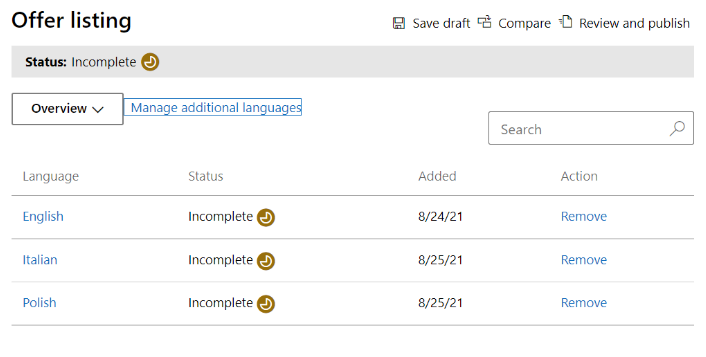
Marketplace-details
Selecteer in de kolom Taal de taal die u wilt configureren.
- De naam die u hier invoert, wordt weergegeven voor klanten als de titel van de aanbieding. Dit veld wordt vooraf ingevuld met de naam die u hebt ingevoerd bij het maken van de aanbieding, maar u kunt dit wijzigen. Als u meer namen wilt reserveren (bijvoorbeeld in een andere taal), selecteert u Meer namen reserveren.
- Voer een samenvatting van uw aanbieding in voor het overzicht met zoekresultaten. Deze beschrijving kan worden gebruikt in marketplace-zoekresultaten.
- Voer een uitgebreide beschrijving van uw aanbieding in, maximaal 3000 tekens. Klanten zien dit in het overzicht van marketplace-vermeldingen.
- Voeg maximaal drie trefwoorden zoeken toe om mensen te helpen uw aanbieding te vinden.
Marketplace-media
Geef een pictogram en afbeeldingen op die u met uw aanbieding kunt gebruiken. Alle afbeeldingen moeten de PNG-indeling hebben. Wazige afbeeldingen zorgen ervoor dat uw inzending wordt geweigerd.
Belangrijk
Zorg er bij het maken van media voor uw aanbieding voor dat de assets die u maakt welkom en inclusief zijn voor iedereen. Zie Toegankelijke media maken voor meer informatie over het maken van toegankelijke media.
Notitie
Als u een probleem ondervindt met het uploaden van bestanden, moet u ervoor zorgen dat de https://upload.xboxlive.com service die door partnercentrum wordt gebruikt, niet wordt geblokkeerd door uw lokale netwerk.
Logo's
Geef het pictogram op dat wordt weergegeven op de hoofdpagina van Microsoft AppSource en de pagina met zoekresultaten. Het moet een PNG-indeling hebben en 300 x 300 pixels.
Schermopnamen
Geef ten minste één en maximaal vijf schermopnamen op. De indeling moet PNG zijn en de afmetingen moeten exact 1366 px (breedte) met 768 px (hoogte) zijn. De grootte van het bestand is beperkt tot 1024 kb. Voor meer gebruik kunt u in elke schermopname tekstballonnen toevoegen om de waardepropositie van de weergegeven belangrijke functies te formuleren.
Aanvullende informatie (optioneel)
Als u het belang van gebruikers voor uw aangepaste visual wilt vergroten, geeft u een YouTube - of Vimeo-koppeling naar een video over uw visual op. De indeling van uw URL moet bevatten https:// of https://.
Zie Best practices voor marketplace-aanbiedingsvermeldingen voor aanvullende marketplace-vermeldingen.
Selecteer Concept opslaan.
Als u extra talen hebt geselecteerd, selecteert u deze in de vervolgkeuzelijst bovenaan de pagina en herhaalt u de bovenstaande stappen voor elke taal. Wanneer u klaar bent, gaat u door naar het volgende tabblad in het linkernavigatiemenu: Beschikbaarheid.
Notitie
Hieronder ziet u de juiste URL-indeling voor video's op YouTube en Vimeo.
- YouTube-URL-indeling:
https://www.youtube.com/watch?v=[VIDEO_ID] - Vimeo-URL-indeling:
https://vimeo.com/[VIDEO_ID]